Şifre Kullanmadan “iPhone'umu Bul” seçeneğini devre dışı bırakma
"İPhone 8’imi geri yüklemeye çalışıyorum amaBir problemim var. Devam etmek istersem, "iPhone'umu Bul" özelliğini devre dışı bırakmak zorunda kalacağım, ancak bu Apple Kimliğini uzun zaman önce ayarladım ve şimdi kullandığımdan farklı. Hatırlamıyorum, lütfen, bir tavsiyeye ihtiyacım var."
Genellikle, ne zaman devre dışı bırakmaya çalışırsanızözelliği, otomatik olarak iCloud şifresi istenir. BT, Apple tarafından geliştirilen normal bir güvenlik prosedürüdür, ancak bunu atlamanın bir yolu vardır. Eğer bilmiyorsan iPhone'umu şifre olmadan nasıl bulabilirim?, o zaman endişelenmeyin. Bu yaygın bir bilgi değildir ve iOS'deki boşluklar şifre olmadan özelliğe girmek için kullanılır. Daha fazla bilgi edinmek istiyorsanız aşağıdaki makaleyi okuyun.
- İOS 7'de Parola Olmadan iPhone'umu Bulma Nasıl Devre Dışı Bırakılır
- İOS 10'da Parola Olmadan iPhone'umu Bulma Nasıl Kapatılır
- İOS'ta Parola Olmadan iPhone'umu Bulma Nasıl Kapatılır 12
- Bir iPhone Nasıl Tamamen Sıfırlanır (iOS 12 Desteklenir)
İOS 7'de Parola Olmadan iPhone'umu Bulma Nasıl Devre Dışı Bırakılır
Birine bunun mümkün olduğunu söylerseniPhone kilidini açmadan bile "iPhone'umu Bul" seçeneğini devre dışı bıraktıklarında, deli olduğunuzu veya sadece yalan söylediğinizi düşüneceklerdir. Çünkü birçoğumuz, cihazı geri yüklemek gibi önemli bir görevi yerine getirirken şifreyi kanıtlamak için kullanılır.
Ancak "iPhone'umu Bul" özelliğini parola olmadan devre dışı bırakmayı mümkün kılan bir aksaklık veya boşluk olabilir. İOS 7'de "iPhone'umu şifresiz nasıl bulabilirim?"
Adım 1: Sadece iCloud Ayarları'na gidin ve "Hesabı Sil" e tıklayın.
Adım 2: Ardından, "iPhone'umu Bul" u devre dışı bırakın.
Adım 3: Şifreyi isteyen ekranda bir açılır pencere belirecek, sağlamıyor olacak. İPhone'u kapatın.
Adım 4: Tekrar açın ve tekrar iCloud Ayarları'na gidin.
Adım 5: "iPhone'umu Bul" u devre dışı bırakmak için "Hesabı Sil" e tıklayın.
Adım 6: Özellik devre dışı.
Bu sayede, şifrenizi kullanmadan bilgisayarınızdaki özelliği devre dışı bırakabilirsiniz.
İOS 10'da Parola Olmadan iPhone'umu Bulma Nasıl Kapatılır
Halen iPhone'unuzda iOS 10 kullanıyorsanız, iPhone'unuzdaki "iPhone'umu Bul" özelliğini devre dışı bırakmak için boşluklarını da kullanabilirsiniz. Aşağıdaki adımları takip ediniz;
Adım 1: iCloud hesabınıza gidin ve mevcut şifreyi silin.
Adım 2: Ardından, orada herhangi bir kod girin ve "Tamam" düğmesine tıklayın.
Adım 3: Şimdi, ekranda yanlış bir şifre ve kimliğinizi anlatan bir hata bildirimi görünecektir, sadece "Tamam" ı tıklayın.
Adım 4: panelin üstündeki "İptal" düğmesine ve ardından "Tamam" düğmesine tıklayın.
Adım 5: iCloud sayfası tekrar ekranda görünecek, "Hesap" üzerine tıklayın.
Adım 6: Açıklamayı silin ve "Tamam" ı tıklayın.
Adım 7: iCloud ana sayfasına yönlendirileceksiniz, oraya geri döndüğünüzde "iPhone'umu Bul" özelliğinin devre dışı bırakıldığını göreceksiniz.
"İPhone'umu Bul" u devre dışı bırakmanın bu özel yolu yalnızca iOS 10'da çalışır.
İOS'ta Parola Olmadan iPhone'umu Bulma Nasıl Kapatılır 12
iOS 12 çok yeni ve birçok kullanıcı inanıyoriOS ise bu yeni yinelemede böyle bir boşluk bulunmadığını Hepsi Apple tarafından yamalı. Neyse ki, iOS 12'de teknik bir boşluk var ve şifrenizi kullanmadan "iPhone'umu Bul" özelliğini kapatmaktan kolayca yararlanabilirsiniz.
Bu çok basit bir yöntemdir; iPhone'u şifresiz bulmak nasıl kapatılır?
Adım 1: iPhone'unuzdaki Ayarlar'a gidin ve iCloud'a gidin.
Adım 2: Hemen sizden şifreniz istenecek ancak rastgele sayıları girip "Bitti" yi tıklayın.
Adım 3: Şimdi, girdiğiniz şifrenin doğru olmadığı bildirilecektir. Böylece, "Tamam" düğmesine dokunun ve sonra "İptal" i seçin.
Adım 4: Ondan sonra, iCloud tekrar açılacaktır. Hesaba gidin ve açıklamayı silin. İCloud sayfasının ana bölümü tekrar görünecek ve "iPhone'umu Bul" öğesinin otomatik olarak kapatıldığını göreceksiniz.

Her zamanki gibi, bu prosedür yalnızca iOS 12'de çalışan iOS cihazlarında çalışır.
Kilitli / Devre Dışı Bir iPhone'u Tamamen Sıfırlama (iOS 12 Desteklenir)
Bir iPhone'u sıfırlamak için birçok yol var.yeni iOS 12'de çalışıyor. Açıkçası iCloud ve iTunes gibi resmi seçeneklere erişiminiz var. Ancak bu uygulamalar uzun zaman önce verimli olmayı bıraktılar, şirket tarafından güncellenmediler. Gelişmiş bir özellik yok ve yine de cihazlardaki tüm verileri silen eski sıfırlama yöntemini kullanıyorlar.
Kullanarak daha iyi hizmet ve verimlilik elde edeceksiniziPhone'u sıfırlamak için üçüncü taraf profesyonel bir araç. En popüler ve verimli olanlardan birine Tenorshare 4uKey denir. Operasyonel rehberi aşağıda detaylandırılmıştır;
Aşama 1 Programı bilgisayarınıza indirin ve yükleyin.
Adım 2 Ardından, iPhone'u bilgisayara bir USB kablosuyla bağlayın ve programı çalıştırın. Şimdi, 4uKey'in ana arayüzünden "Başlat" a tıklayın.
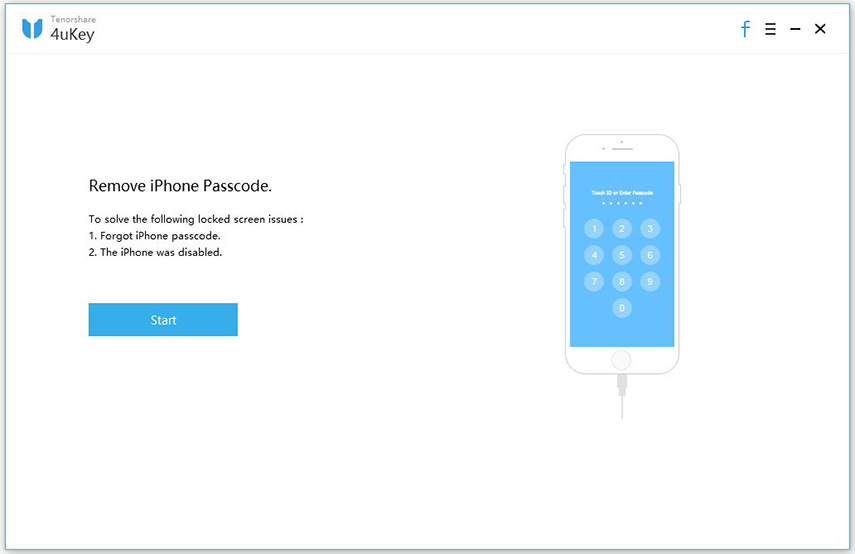
Aşama 3 İPhone program tarafından algılanacaktırotomatik olarak. Ancak sorun çıkarsa, cihazı Kurtarma Moduna veya DFU Moduna koymanız gerekebilir. İşlem oldukça kolaydır, ekrandaki talimatları bulacaksınız.


4. adım Takip penceresinde, prosedür için ürün bilgisini indirmeniz istenecektir. Dosya için belirli bir yolu kişiselleştirmeniz ve ardından "İndir" düğmesini tıklamanız gerekir.
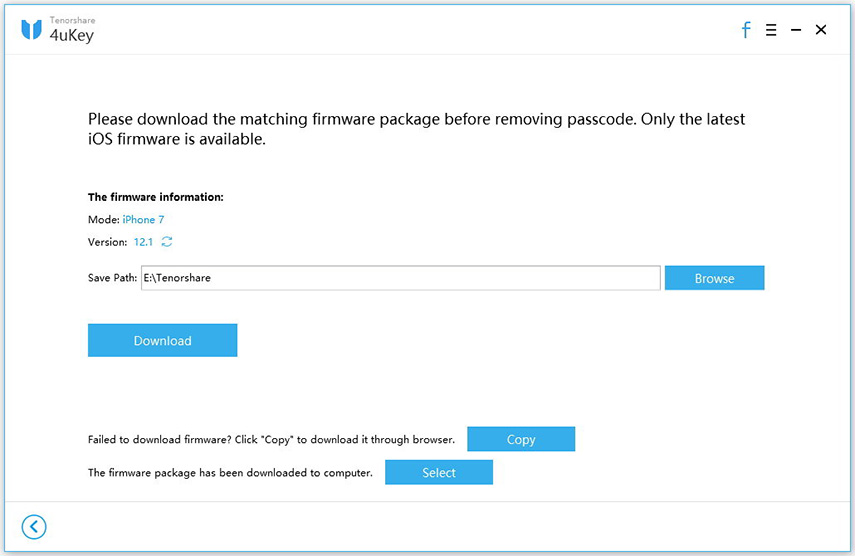
Adım 5 Bellenim indirildikten sonra kurulur ve iPhone, şifre çıkarılarak sıfırlanır.
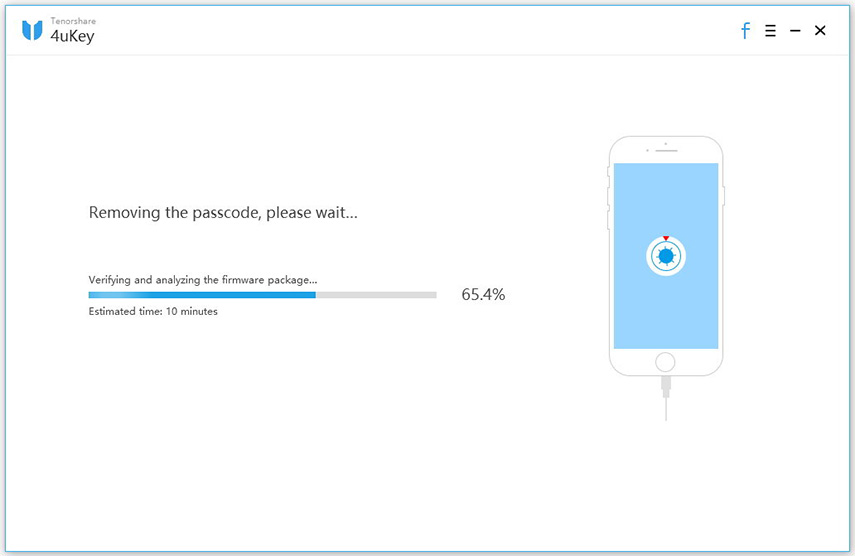

Bu prosedür çok kolaydır ve kullanıcılarını hayal kırıklığına uğratmaz. Basit, kullanıcı dostudur ve diğer uygulamalardan çok daha iyi bir iş çıkarır. İPhone'unuzu bu adımdan sonra sıfırlayabilirsiniz.
Sonuç
Makale, aramamı devre dışı bırakmaya odaklanıyoriPhone'da parola kullanmadan iPhone özelliği. İlk olarak, imkansız bir görev gibi görünüyordu, çünkü güvenlik önlemlerini atlamaksızın, iCloud'un ana sayfasına ulaşmak mümkün olmayacak. Ancak bazı teknik boşluklar nedeniyle, iOS 7, 10 ve 12'de mümkündür. Kullanıcılar bundan büyük bir şekilde yararlanıyor. Bu nedenle, herhangi bir sorunla karşılaşırsanız ve söz konusu özelliği devre dışı bırakmanız gerekirse, makalede belirtilen adımları kullanarak çok kolay bir şekilde yapabileceksiniz. Ayrıca, iPhone'unuzu dinlendirmek için Tenorshare 4uKey ile kaynaşırken daha iyi olacaksınız.









